苹果手机如何导航设置 苹果手机怎么设置导航键
日期: 来源:冰糖安卓网
苹果手机作为一款功能强大的智能手机,除了拥有出色的拍照和娱乐功能外,还可以帮助我们进行导航,在使用苹果手机进行导航时,设置导航键是非常重要的一步。通过正确设置导航键,我们可以更方便快捷地查找目的地并获取准确的导航路线。接下来我们就来看看苹果手机如何设置导航键,让我们的出行更加便利和高效。
苹果手机怎么设置导航键
具体步骤:
1首先打开设置。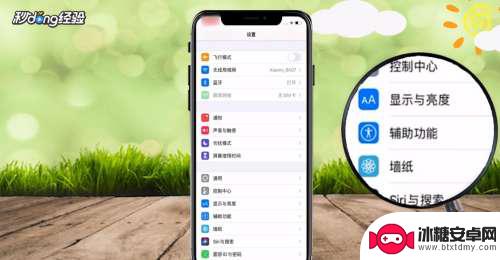 2点击辅助功能选项。
2点击辅助功能选项。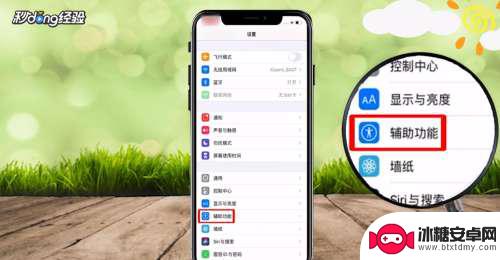 3点击触控选项,选择开启辅助触控功能。
3点击触控选项,选择开启辅助触控功能。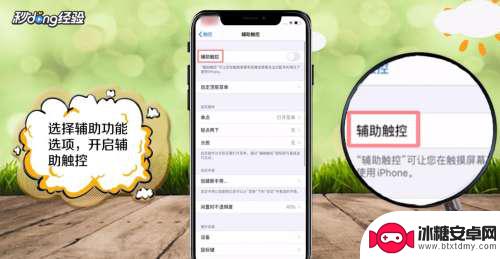 4然后在屏幕中出现一个小圆圈,这就是苹果的导航键。
4然后在屏幕中出现一个小圆圈,这就是苹果的导航键。 5点击小圆圈,就可以看到功能栏。
5点击小圆圈,就可以看到功能栏。 6点击主屏幕图标就可以快速回到手机桌面。
6点击主屏幕图标就可以快速回到手机桌面。 7点击自定顶层菜单,即可更改菜单栏中的功能。
7点击自定顶层菜单,即可更改菜单栏中的功能。 8总结如下。
8总结如下。
以上就是关于苹果手机如何设置导航的全部内容,如果有遇到相同情况的用户可以按照小编的方法来解决。












